
مواد
آپ اپنے انٹرنیٹ براؤزر کی تازہ کاری کرکے اور وقتا فوقتا براؤزنگ کے دوران جمع کردہ ڈیٹا کو ہٹا کر اس کی رفتار کو بڑھا سکتے ہیں۔ صرف چند کلکس کے ذریعہ ، آپ کروم ، سفاری ، ایج ، فائر فاکس اور انٹرنیٹ ایکسپلورر پر اپنی براؤزنگ کو تیز کرسکتے ہیں۔ کھلے ٹیب اور ونڈوز کی تعداد کو محدود کرکے آپ یہ تیز رفتار حاصل کرسکتے ہیں!
اقدامات
طریقہ 8 میں سے 1: کمپیوٹر پر گوگل کروم
گوگل کروم کھولیں اور دستیاب تازہ کاریوں کی جانچ کریں۔ انٹرنیٹ براؤزر کو اپ ڈیٹ کرنے کے نتیجے میں تیزی سے فائدہ ، سیکیورٹی میں اضافہ ، موجودہ ٹیکنالوجیز کے ساتھ زیادہ سے زیادہ مطابقت پیدا ہوسکتی ہے اور عام استعمال میں آسانی پیدا ہوسکتی ہے۔ اگر کوئی نیا ورژن دستیاب ہے تو ، کروم جب بند ہوجاتا ہے تو خود بخود اپ ڈیٹ ہوجاتا ہے۔ اگر آپ عام طور پر اسے کھلا چھوڑ دیتے ہیں تو ، آپ کو دستی طور پر تازہ کاریوں کی جانچ پڑتال کرنے کی ضرورت ہوگی۔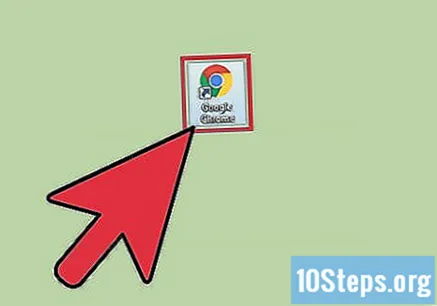
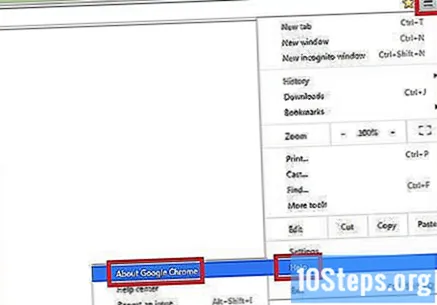
"کروم" مینو کے نیچے دستی طور پر دستیاب تازہ کاریوں کی جانچ کریں۔- ونڈوز میں ، سرچ بار کے دائیں طرف "☰" بٹن کو تھپتھپائیں۔ ڈراپ ڈاؤن مینو سے "گوگل کروم کے بارے میں" منتخب کریں۔ تب ، ایک نیا صفحہ کھل جائے گا ، اور گوگل کروم خود بخود دستیاب تازہ کاریوں کی جانچ کرے گا۔
- میک پر ، اوپر والے مینو بار سے "کروم" منتخب کریں اور کلک کریں گوگل کروم کے بارے میں. تب ، ایک نیا صفحہ کھل جائے گا ، اور گوگل کروم خود بخود دستیاب تازہ کاریوں کی جانچ کرے گا۔
- جب ایک نئی تازہ کاری دستیاب ہے تو کروم مینو کا رنگ تبدیل کرتا ہے۔ سبز رنگ اشارہ کرتا ہے کہ یہ دو دن سے دستیاب ہے۔ پیلے رنگ کا اشارہ ہے کہ یہ چار دن سے دستیاب ہے۔ سرخ رنگ اشارہ کرتا ہے کہ یہ سات دن سے دستیاب ہے۔
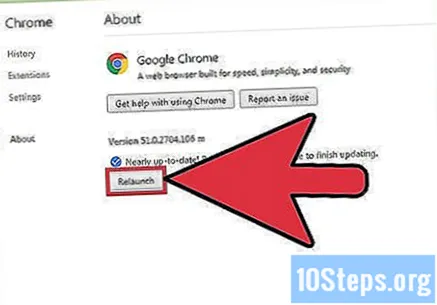
تازہ کاری کو مکمل کرنے کے لئے دوبارہ شروع کریں پر کلک کریں۔ عمل مکمل ہونے کے لئے کروم کو بند کرنا ہوگا۔
اپنی کیچ ، براؤزنگ کی تاریخ اور کوکیز کو صاف کرنے کیلئے گوگل کروم کھولیں۔ جب بھی آپ انٹرنیٹ پر کسی صفحے پر جاتے ہیں تو ، انٹرنیٹ براؤزر اس سے کچھ ڈیٹا اسٹور کرتا ہے۔ اس ڈیٹا کو باقاعدگی سے صاف کرنا اس کی رفتار بڑھا سکتا ہے۔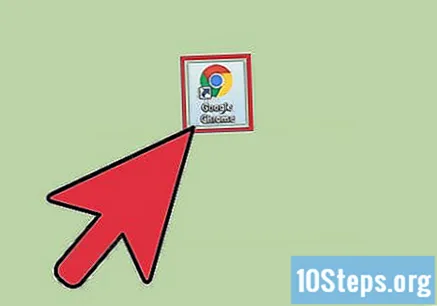
- کیشے: جب کسی صفحے کا دورہ کرتے ہیں تو ، کیشے اس کے مواد اور تصاویر کو مقامی سطح پر محفوظ کرتا ہے۔ اس طرح ، اگلی بار جب اس تک رسائی حاصل ہوتی ہے تو صفحے کو زیادہ تیزی سے کھول دیا جاتا ہے ، کیونکہ کیشے میں ذخیرہ شدہ مواد موجود ہوتا ہے۔ تاہم ، چونکہ یہ فائلیں ذخیرہ اور جمع ہوتی ہیں ، کسی خاص صفحے سے وابستہ مواد تلاش کرنے کے لئے مزید وقت درکار ہوتا ہے۔
- براؤزنگ کی تاریخ: انٹرنیٹ براؤزر ہر ویب سائٹ کا ریکارڈ رکھتے ہیں۔ یہ خصوصیت آپ کو "پیچھے" اور "اگلا" بٹن استعمال کرنے کی اجازت دیتی ہے۔ جب آپ اپنی تلاش کی تاریخ صاف کرتے ہیں تو ، یہ ریکارڈز حذف ہوجاتے ہیں۔
- کوکیز: اس قسم کی فائل آپ کے صارف کے بارے میں معلومات کو محفوظ کرتی ہے۔ اس معلومات میں آپ کے شاپنگ کارٹ کا صارف نام ، پاس ورڈ اور مواد ، اکاؤنٹ کی معلومات ، اور آٹوفل فارم اندراجات شامل ہوسکتے ہیں۔ اپنی کوکیز کو صاف کرنے سے آپ کا سارا محفوظ کردہ ڈیٹا بھی ہٹ جائے گا۔

چابیاں دبائیں Ctrl+ift شفٹ+حذف کریں (ونڈوز) یا ⌘ کمانڈ+ift شفٹ+حذف کریں (میک). ایسا کرنے سے ایک ڈائیلاگ باکس کھل جائے گا۔
ڈیٹا کی ان اقسام کو منتخب کریں جسے آپ حذف کرنا چاہتے ہیں۔ مندرجہ ذیل میں سے ایک یا زیادہ اختیارات کے ساتھ والے چیک باکس پر کلک کریں: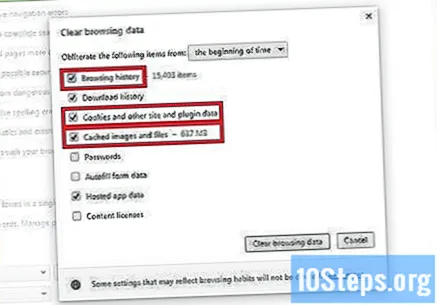
- "براؤزنگ کی تاریخ"۔
- "کوکیز اور دیگر ویب سائٹ اور پلگ ان ڈیٹا"۔
- "کیشڈ تصاویر اور فائلیں"۔
براؤزنگ کا ڈیٹا صاف کریں پر کلک کریں۔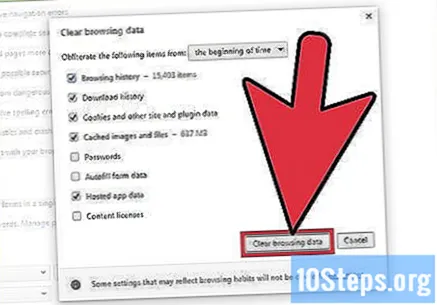
طریقہ 8 کا 2: موبائل آلہ پر گوگل کروم
آئی او ایس (آئی فون اور آئی پیڈ) پر گوگل کروم کو اپ ڈیٹ کریں۔ "ایپ اسٹور" ایپلیکیشن کھولیں۔ اسکرین کے نیچے دائیں کونے میں "تازہ ترین معلومات" پر کلک کریں۔ ایپس کی فہرست کو براؤز کریں اور گوگل کروم اپ ڈیٹ کو تلاش کریں۔ "اپ ڈیٹ" منتخب کریں۔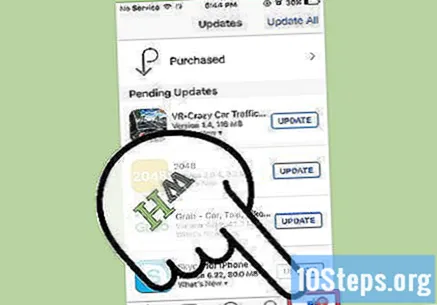
اینڈروئیڈ پر گوگل کروم کو اپ ڈیٹ کریں۔ "گوگل پلے اسٹور" ایپ کھولیں۔ اسکرین کے اوپری دائیں کونے میں "⁝" مینو پر کلک کریں۔ ڈراپ ڈاؤن مینو سے "میرے ایپس" منتخب کریں۔ ایپس کی فہرست کو براؤز کریں اور گوگل کروم اپ ڈیٹ کو تلاش کریں۔ "اپ ڈیٹ" منتخب کریں۔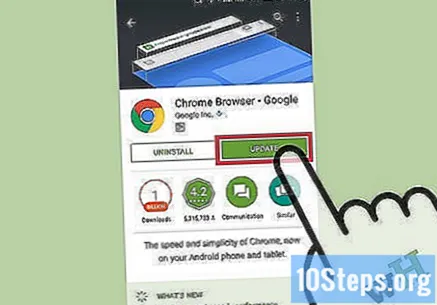
اپنی کیچ ، براؤزنگ کی تاریخ اور کوکیز کو صاف کرنے کیلئے گوگل کروم کھولیں۔ جب بھی آپ انٹرنیٹ پر کسی صفحے پر جاتے ہیں تو ، انٹرنیٹ براؤزر اس سے کچھ ڈیٹا اسٹور کرتا ہے۔ اس ڈیٹا کو باقاعدگی سے صاف کرنا اس کی رفتار بڑھا سکتا ہے۔
- کیشے: جب کسی صفحے کا دورہ کرتے ہیں تو ، کیشے میں اس کے مواد اور تصاویر کو مقامی طور پر اسٹور کیا جاتا ہے۔ اس طرح ، اگلی بار جب اس تک رسائی حاصل ہوتی ہے تو صفحے کو زیادہ تیزی سے کھول دیا جاتا ہے ، کیونکہ کیشے میں ذخیرہ شدہ مواد موجود ہوتا ہے۔ تاہم ، چونکہ یہ فائلیں ذخیرہ اور جمع ہوتی ہیں ، کسی خاص صفحے سے وابستہ مواد تلاش کرنے کے لئے مزید وقت درکار ہوتا ہے۔
- براؤزنگ کی تاریخ: انٹرنیٹ براؤزر ہر ویب سائٹ کا ریکارڈ رکھتے ہیں۔ یہ خصوصیت آپ کو "پیچھے" اور "اگلا" بٹن استعمال کرنے کی اجازت دیتی ہے۔ جب آپ اپنی تلاش کی تاریخ صاف کرتے ہیں تو ، یہ ریکارڈز حذف ہوجاتے ہیں۔
- کوکیز: اس قسم کی فائل آپ کے صارف کے بارے میں معلومات کو محفوظ کرتی ہے۔ اس معلومات میں آپ کے شاپنگ کارٹ کا صارف نام ، پاس ورڈ اور مواد ، اکاؤنٹ کی معلومات ، اور آٹوفل فارم اندراجات شامل ہوسکتے ہیں۔ اپنی کوکیز کو صاف کرنے سے آپ کا سارا محفوظ کردہ ڈیٹا بھی ہٹ جائے گا۔
مینو کے بٹن پر کلک کریں۔ اسکرین کے اوپری دائیں کونے میں "⁝" مینو پر کلک کریں۔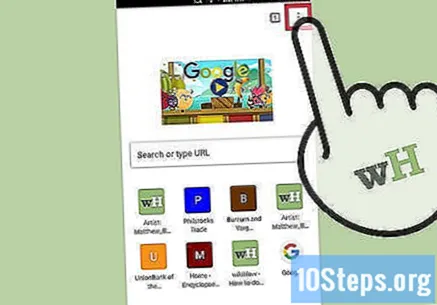
"ترتیبات" منتخب کریں۔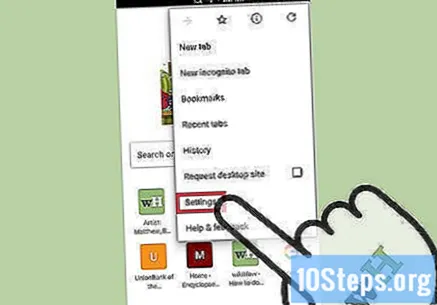
"پرائیویسی" (iOS) یا "(ایڈوانسڈ) رازداری" (Android) پر کلک کریں۔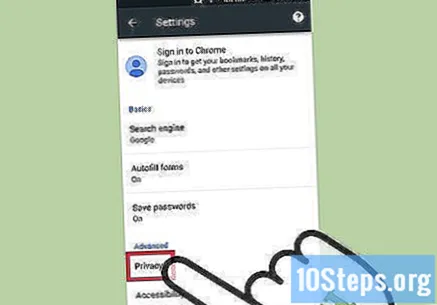
"براؤزنگ ڈیٹا صاف کریں" کا اختیار منتخب کریں۔ یہ قدم صرف اینڈرائیڈ صارفین پر لاگو ہوتا ہے۔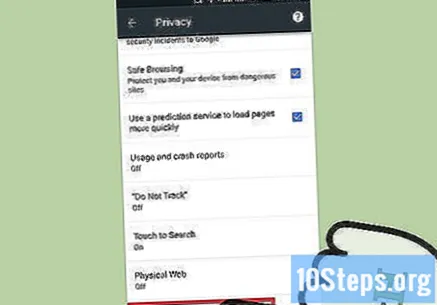
"سے ڈیٹا صاف کریں" کو ٹچ کریں اور وقت کی حد منتخب کریں۔ یہ قدم صرف اینڈرائیڈ صارفین پر لاگو ہوتا ہے۔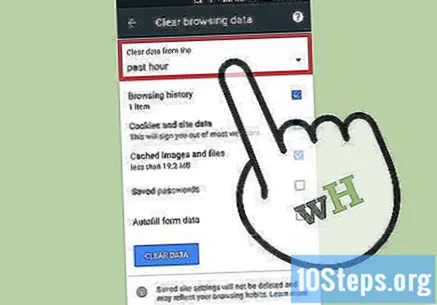
وہ ڈیٹا کی قسم منتخب کریں جسے آپ صاف کرنا چاہتے ہیں۔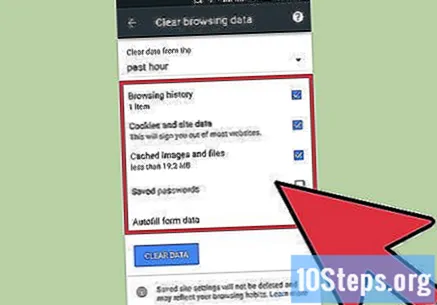
براؤزنگ ڈیٹا (iOS) یا صاف ڈیٹا (Android) پر آپشن دبائیں۔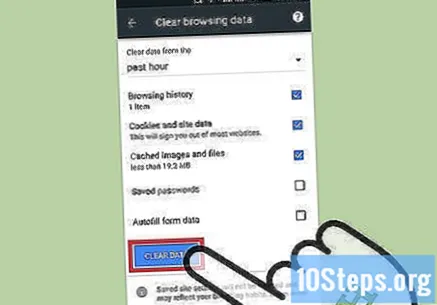
طریقہ 8 میں سے 3: ایک کمپیوٹر پر سفاری
"ایپ اسٹور" ایپلیکیشن کھولیں۔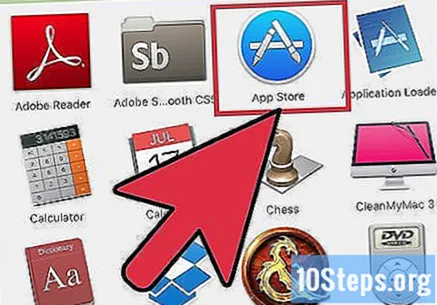
ونڈو کے اوپری حصے میں "تازہ ترین" بٹن دبائیں۔ اس میں ایک تیر کا نشان ہے جس کی نشاندہی دائرے میں کرتی ہے اور یہ "خریداری" اور سرچ بار کے درمیان واقع ہے۔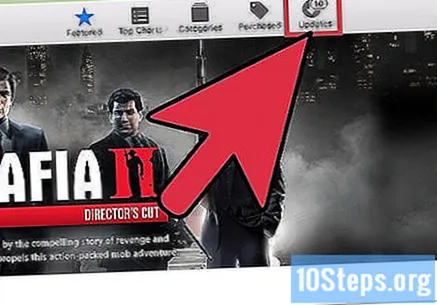
تازہ ترین OS X اپ ڈیٹ انسٹال کریں۔ ایپل کی OS X اپڈیٹس کے ساتھ سفاری اپ ڈیٹس شامل ہیں۔ لہذا ، آپ کو سفاری کو اپ ڈیٹ کرنے کے لئے اپنے آپریٹنگ سسٹم کو اپ ڈیٹ کرنے کی ضرورت ہے۔ انٹرنیٹ براؤزر کو اپ ڈیٹ کرنے کے نتیجے میں تیزی سے فائدہ ، سیکیورٹی میں اضافہ ، موجودہ ٹیکنالوجیز کے ساتھ زیادہ سے زیادہ مطابقت پیدا ہوسکتی ہے اور عام استعمال میں آسانی پیدا ہوسکتی ہے۔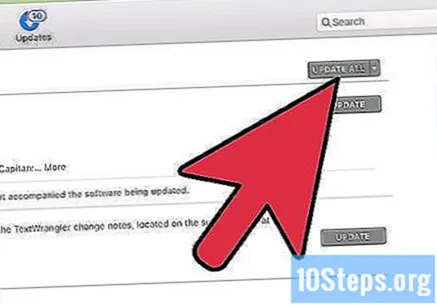
اپنی کیچ ، براؤزنگ کی تاریخ اور کوکیز کو صاف کرنے کیلئے سفاری کھولیں۔ جب بھی آپ انٹرنیٹ پر کسی صفحے پر جاتے ہیں تو ، انٹرنیٹ براؤزر اس سے کچھ ڈیٹا اسٹور کرتا ہے۔ اس ڈیٹا کو باقاعدگی سے صاف کرنا اس کی رفتار بڑھا سکتا ہے۔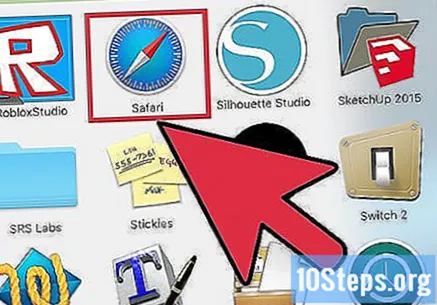
- کیشے: جب کسی صفحے کا دورہ کرتے ہیں تو ، کیشے میں اس کے مواد اور تصاویر کو مقامی طور پر اسٹور کیا جاتا ہے۔ اس طرح ، اگلی بار جب اس تک رسائی حاصل ہوتی ہے تو صفحے کو زیادہ تیزی سے کھول دیا جاتا ہے ، کیونکہ کیشے میں ذخیرہ شدہ مواد موجود ہوتا ہے۔ تاہم ، چونکہ یہ فائلیں ذخیرہ اور جمع ہوتی ہیں ، کسی خاص صفحے سے وابستہ مواد تلاش کرنے کے لئے مزید وقت درکار ہوتا ہے۔
- براؤزنگ کی تاریخ: انٹرنیٹ براؤزر ہر ویب سائٹ کا ریکارڈ رکھتے ہیں۔ یہ خصوصیت آپ کو "پیچھے" اور "اگلا" بٹن استعمال کرنے کی اجازت دیتی ہے۔ جب آپ اپنی تلاش کی تاریخ صاف کرتے ہیں تو ، یہ ریکارڈز حذف ہوجاتے ہیں۔
- کوکیز: اس قسم کی فائل آپ کے صارف کے بارے میں معلومات کو محفوظ کرتی ہے۔ اس معلومات میں آپ کے شاپنگ کارٹ کا صارف نام ، پاس ورڈ اور مواد ، اکاؤنٹ کی معلومات ، اور آٹوفل فارم اندراجات شامل ہوسکتے ہیں۔ اپنی کوکیز کو صاف کرنے سے آپ کا سارا محفوظ کردہ ڈیٹا بھی ہٹ جائے گا۔
اوپر والے مینو بار سے "سفاری" منتخب کریں۔ یہ آپشن ایپل آئیکن اور "فائل" آپشن کے درمیان ہے۔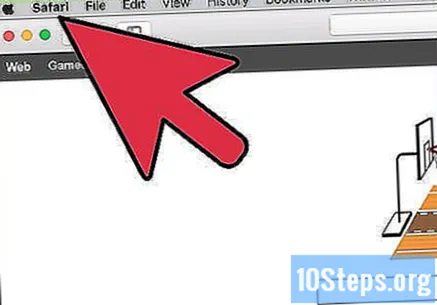
"براؤزنگ کی تاریخ صاف کریں" پر کلک کریں۔.. ". جانئے کہ یہ آپشن کیشے اور کوکیز کو بھی ختم کردے گا۔ اپنی براؤزنگ کی تاریخ کو صاف کرنے اور سفاری کے ذریعہ ڈیٹا کو محفوظ رکھنے کے ل، ، کلید دبائیں . آپشن. پھر ، "براؤزنگ کی تاریخ صاف کریں" کا اختیار "تاریخ صاف کریں اور ویب سائٹ کا ڈیٹا برقرار رکھیں" میں تبدیل ہوجائے گا۔ اس نئے آپشن پر کلک کریں اور کلید کو جاری کریں . آپشن.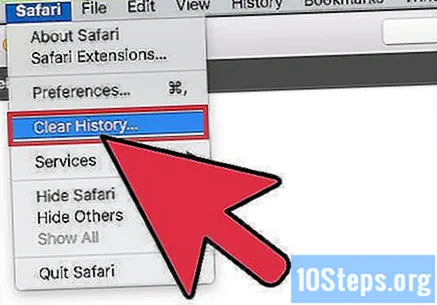
ڈراپ ڈاؤن مینو کو چالو کرنے کے لئے "آل ہسٹری" دبائیں۔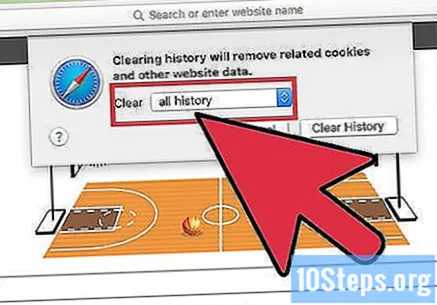
فہرست میں سے ایک وقت کی حد منتخب کریں۔ سفاری منتخب کردہ مدت میں جمع کردہ ڈیٹا کو ہی صاف کرے گی۔ اختیارات میں شامل ہیں: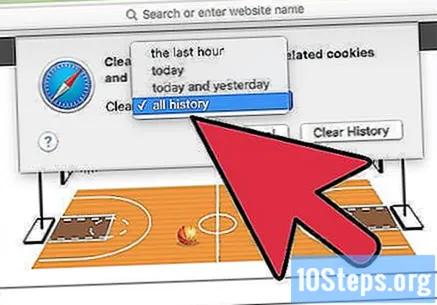
- "آخری گھنٹے"
- "آج"۔
- "آج اور کل"۔
- "تمام براؤزنگ کی تاریخ" (ڈیفالٹ)۔
واضح تاریخ کو چھوئیں۔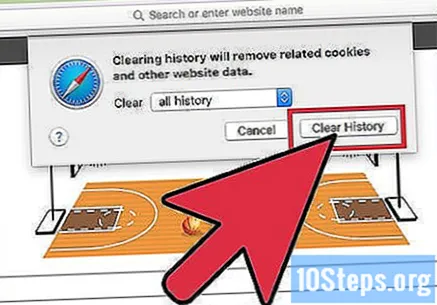
طریقہ 8 کا 8: موبائل آلہ پر سفاری
آلہ پر iOS کو اپ ڈیٹ کرنے کے لئے "ترتیبات" مینو کھولیں۔ ڈیسک ٹاپ ورژن کی طرح ، سفاری موبائل اپلی کیشن بھی آلہ پر موجود آپریٹنگ سسٹم کے ساتھ تازہ کاری کی جاتی ہے۔
"جنرل" اختیار منتخب کریں۔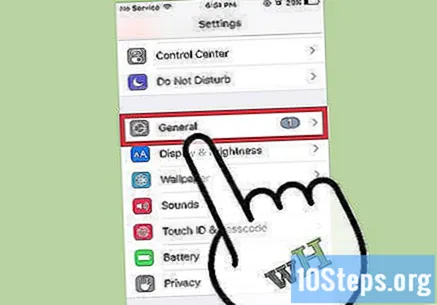
"سافٹ ویئر اپ ڈیٹ" ٹچ کریں۔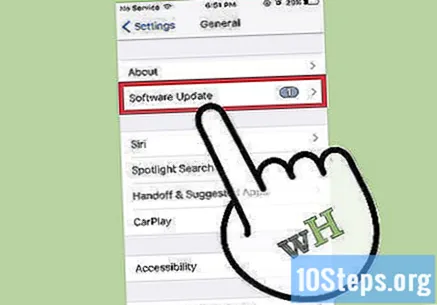
"ابھی انسٹال کریں" کو منتخب کریں۔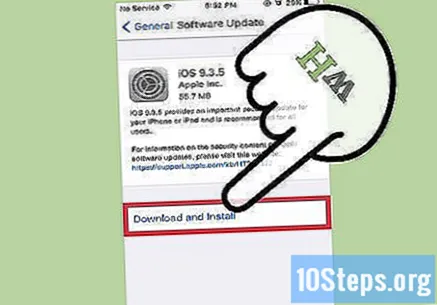
اشارہ کرنے پر اپنا پاس ورڈ درج کریں۔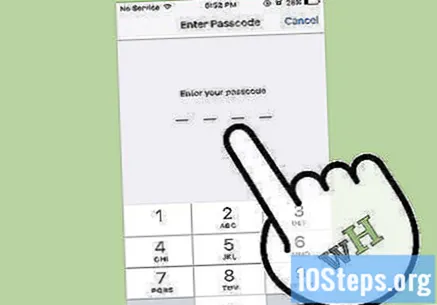
استعمال کی شرائط و ضوابط سے اتفاق کریں۔ تازہ کاری فوری طور پر کی جائے گی۔ اس کے اختتام پر ، سفاری کی درخواست کو اپ ڈیٹ کیا جائے گا۔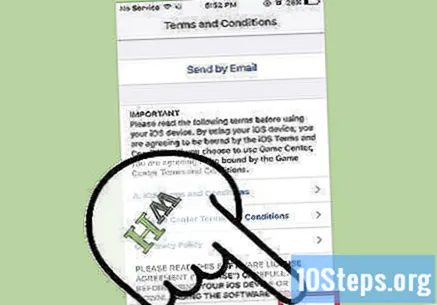
سفاری کی برائوزنگ ہسٹری ، کوکیز اور کیشے صاف کرنے کے لئے "ترتیبات" ایپلی کیشن کو کھولیں۔ جب بھی آپ انٹرنیٹ پر کسی صفحے پر جاتے ہیں تو ، انٹرنیٹ براؤزر اس سے کچھ ڈیٹا اسٹور کرتا ہے۔ اس ڈیٹا کو باقاعدگی سے صاف کرنا اس کی رفتار بڑھا سکتا ہے۔
- کیشے: جب کسی صفحے کا دورہ کرتے ہیں تو ، کیشے اس کے مواد اور تصاویر کو مقامی سطح پر محفوظ کرتا ہے۔ اس طرح ، اگلی بار جب اس تک رسائی حاصل ہوتی ہے تو صفحے کو زیادہ تیزی سے کھول دیا جاتا ہے ، کیونکہ کیشے میں ذخیرہ شدہ مواد موجود ہوتا ہے۔ تاہم ، چونکہ یہ فائلیں ذخیرہ اور جمع ہوتی ہیں ، کسی خاص صفحے سے وابستہ مواد تلاش کرنے کے لئے مزید وقت درکار ہوتا ہے۔
- براؤزنگ کی تاریخ: انٹرنیٹ براؤزر ہر ویب سائٹ کا ریکارڈ رکھتے ہیں۔ یہ خصوصیت آپ کو "پیچھے" اور "اگلا" بٹن استعمال کرنے کی اجازت دیتی ہے۔ جب آپ اپنی تلاش کی تاریخ صاف کرتے ہیں تو ، یہ ریکارڈز حذف ہوجاتے ہیں۔
- کوکیز: اس قسم کی فائل آپ کے صارف کے بارے میں معلومات کو محفوظ کرتی ہے۔ اس معلومات میں آپ کے شاپنگ کارٹ کا صارف نام ، پاس ورڈ اور مواد ، اکاؤنٹ کی معلومات ، اور آٹو فیل فارم اندراجات شامل ہوسکتے ہیں۔ اپنی کوکیز کو صاف کرنے سے آپ کا سارا محفوظ کردہ ڈیٹا بھی ہٹ جائے گا۔
"سفاری" کو منتخب کریں۔
"تاریخ اور ڈیٹا صاف کریں" کو منتخب کریں۔ براہ کرم نوٹ کریں کہ یہ آپشن آپ کی براؤزنگ کی تاریخ کو ہی نہیں بلکہ آپ کی کوکیز اور کیشے کو بھی حذف کردے گا۔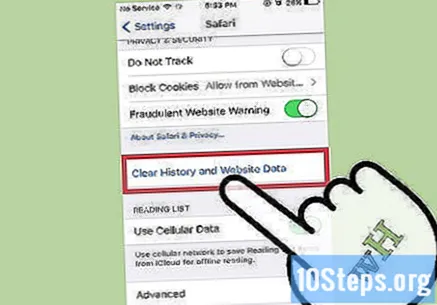
"تاریخ اور ڈیٹا صاف کریں" دبائیں۔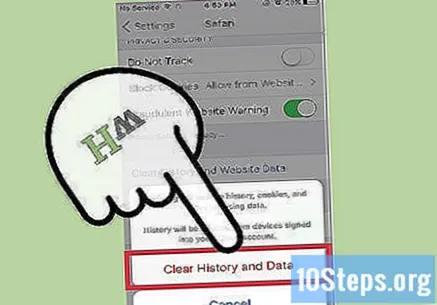
طریقہ 5 کا 8: مائکروسافٹ ایج
ونڈوز کو مائیکرو سافٹ ایج کو خود بخود اپ ڈیٹ کرنے دیں۔ بطور ڈیفالٹ ، ونڈوز آلہ سافٹ ویئر کو خود بخود اپ ڈیٹ کرتا ہے۔ اگر کسی وجہ سے اس خصوصیت کو غیر فعال کردیا گیا ہے ، تو آپ اسے دستی طور پر تازہ کاری کرسکتے ہیں۔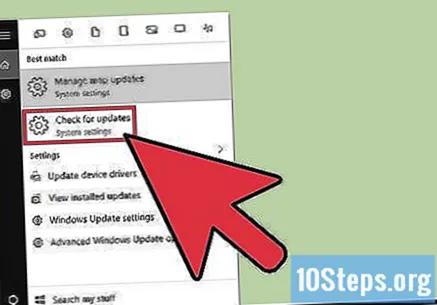
"اسٹارٹ" بٹن پر کلک کریں۔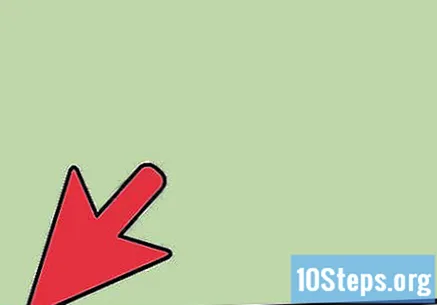
سرچ بار میں "اپ ڈیٹ" ٹائپ کریں۔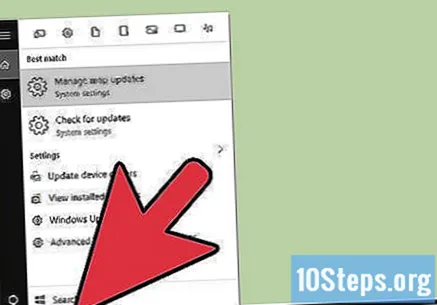
نتائج کی فہرست میں سے "تازہ کاریوں کے لئے جانچ کریں" کو منتخب کریں۔ تب ، کوئی بھی دستیاب تازہ کاری فوری طور پر کی جائے گی۔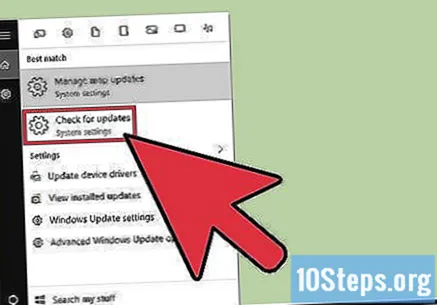
اپنے براؤزر کے ڈیٹا کو صاف کرنے کے لئے مائیکرو سافٹ ایج کھولیں۔ جب بھی آپ انٹرنیٹ پر کسی صفحے پر جاتے ہیں تو ، انٹرنیٹ براؤزر اس سے کچھ ڈیٹا اسٹور کرتا ہے۔ اس ڈیٹا کو باقاعدگی سے صاف کرنا اس کی رفتار بڑھا سکتا ہے۔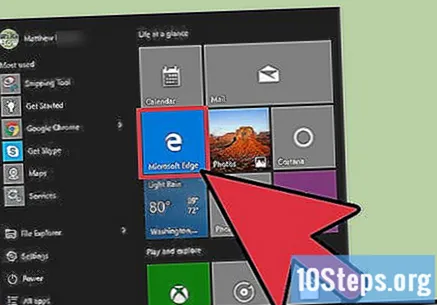
- کیشے: جب کسی صفحے کا دورہ کرتے ہیں تو ، کیشے میں اس کے مواد اور تصاویر کو مقامی طور پر اسٹور کیا جاتا ہے۔ اس طرح ، اگلی بار جب اس تک رسائی حاصل ہوتی ہے تو صفحے کو زیادہ تیزی سے کھول دیا جاتا ہے ، کیونکہ کیشے میں ذخیرہ شدہ مواد موجود ہوتا ہے۔ تاہم ، چونکہ یہ فائلیں ذخیرہ اور جمع ہوتی ہیں ، کسی خاص صفحے سے وابستہ مواد تلاش کرنے کے لئے مزید وقت درکار ہوتا ہے۔
- براؤزنگ کی تاریخ: انٹرنیٹ براؤزر ہر ویب سائٹ کا ریکارڈ رکھتے ہیں۔ جب آپ اپنی تلاش کی تاریخ صاف کرتے ہیں تو ، یہ ریکارڈز حذف ہوجاتے ہیں۔
- کوکیز: اس قسم کی فائل آپ کے صارف کے بارے میں معلومات کو محفوظ کرتی ہے۔ اس معلومات میں آپ کے شاپنگ کارٹ کا صارف نام ، پاس ورڈ اور مواد ، اکاؤنٹ کی معلومات ، اور آٹو فیل فارم اندراجات شامل ہوسکتے ہیں۔ اپنی کوکیز کو صاف کرنے سے آپ کا سارا محفوظ کردہ ڈیٹا بھی ہٹ جائے گا۔
"حب" کے بٹن پر کلک کریں۔ اس میں ٹیکسٹ پیراگراف آئیکن ہے جو سرچ بار کے دائیں طرف واقع ہے۔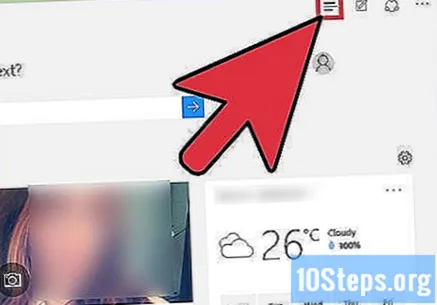
"براؤزنگ کی تاریخ" کو منتخب کریں۔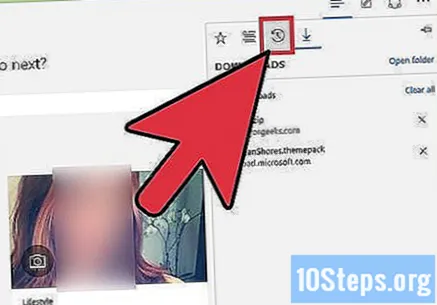
"براؤزنگ کی تمام تاریخ کو صاف کریں" پر کلک کریں۔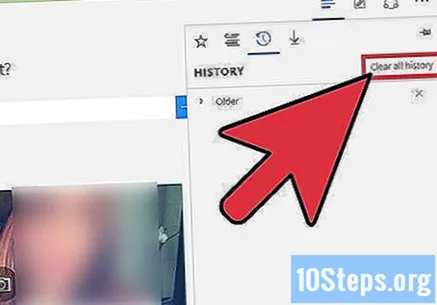
ڈیٹا کی ان اقسام کو منتخب کریں جسے آپ حذف کرنا چاہتے ہیں۔ اختیارات میں شامل ہیں: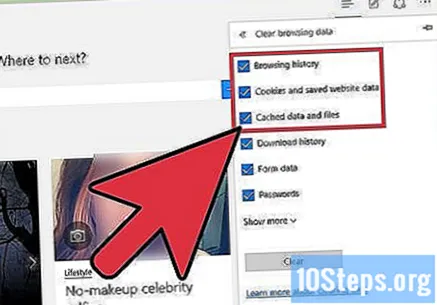
- "براؤزنگ کی تاریخ"۔
- "کوکیز اور ویب سائٹ کا ڈیٹا محفوظ ہوا"۔
- "کیشڈ ڈیٹا اور فائلیں"۔
"صاف" پر کلک کریں۔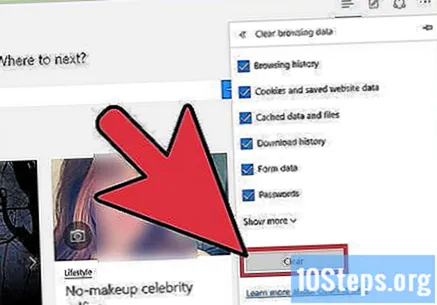
طریقہ 6 کا 8: کمپیوٹر پر فائر فاکس
فائر فاکس کھولیں اور دستیاب تازہ کاریوں کی جانچ کریں۔ پہلے سے طے شدہ ، فائر فاکس خود بخود اپ ڈیٹس کی جانچ پڑتال اور انسٹال کرتا ہے۔ تاہم ، آپ اب بھی دستی طور پر یہ توثیق کرسکتے ہیں۔ انٹرنیٹ براؤزر کو اپ ڈیٹ کرنے کے نتیجے میں تیزی سے فائدہ ، سیکیورٹی میں اضافہ ، موجودہ ٹیکنالوجیز کے ساتھ زیادہ سے زیادہ مطابقت پیدا ہوسکتی ہے اور عام استعمال میں آسانی پیدا ہوسکتی ہے۔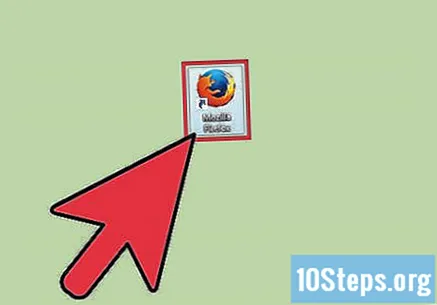
فائر فاکس مینو بٹن پر کلک کریں۔ اس میں "☰" کا آئکن ہے اور یہ ونڈو کے اوپری دائیں کونے میں پایا جاسکتا ہے۔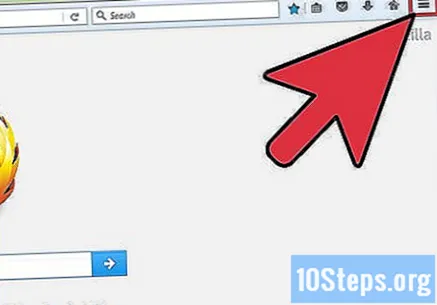
"مدد" مینو کے بٹن کو منتخب کریں۔ اس میں سوالیہ نشان آئکن ہے اور ڈراپ ڈاؤن مینو کے نیچے پایا جاسکتا ہے۔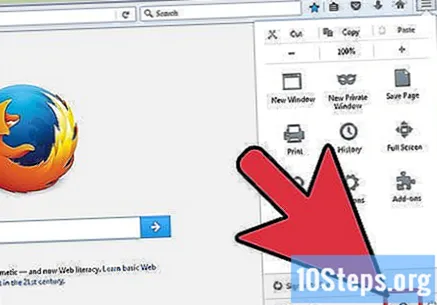
"فائر فاکس کے بارے میں" پر کلک کریں۔ پھر فائر فاکس خود بخود اپ ڈیٹس کی جانچ کرے گا۔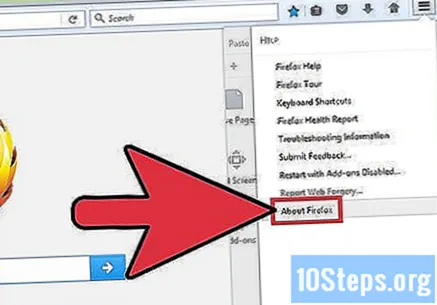
دستیاب ہو تو اپ ڈیٹ انسٹال کریں۔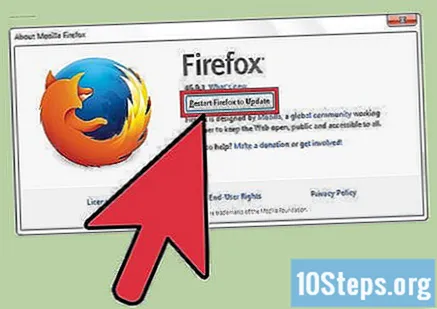
اپنی براؤزنگ کی تاریخ ، کوکیز اور کیشے صاف کرنے کیلئے فائر فاکس کھولیں۔ جب بھی آپ انٹرنیٹ پر کسی صفحے پر جاتے ہیں تو ، انٹرنیٹ براؤزر اس سے کچھ ڈیٹا اسٹور کرتا ہے۔ اس ڈیٹا کو باقاعدگی سے صاف کرنا اس کی رفتار بڑھا سکتا ہے۔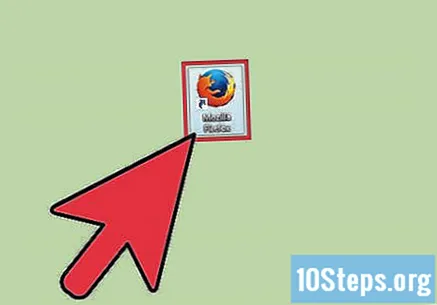
- کیشے: جب کسی صفحے کا دورہ کرتے ہیں تو ، کیشے میں اس کے مواد اور تصاویر کو مقامی طور پر اسٹور کیا جاتا ہے۔ اس طرح ، اگلی بار جب اس تک رسائی حاصل ہوتی ہے تو صفحے کو زیادہ تیزی سے کھول دیا جاتا ہے ، کیونکہ کیشے میں ذخیرہ شدہ مواد موجود ہوتا ہے۔ تاہم ، چونکہ یہ فائلیں ذخیرہ اور جمع ہوتی ہیں ، کسی خاص صفحے سے وابستہ مواد تلاش کرنے کے لئے مزید وقت درکار ہوتا ہے۔
- براؤزنگ کی تاریخ: انٹرنیٹ براؤزر ہر ویب سائٹ کا ریکارڈ رکھتے ہیں۔ یہ خصوصیت آپ کو "پیچھے" اور "اگلا" بٹن استعمال کرنے کی اجازت دیتی ہے۔ جب آپ اپنی تلاش کی تاریخ صاف کرتے ہیں تو ، یہ ریکارڈز حذف ہوجاتے ہیں۔
- کوکیز: اس قسم کی فائل آپ کے صارف کے بارے میں معلومات کو محفوظ کرتی ہے۔ اس معلومات میں آپ کے شاپنگ کارٹ کا صارف نام ، پاس ورڈ اور مواد ، اکاؤنٹ کی معلومات ، اور آٹو فیل فارم اندراجات شامل ہوسکتے ہیں۔ اپنی کوکیز کو صاف کرنے سے آپ کا سارا محفوظ کردہ ڈیٹا بھی ہٹ جائے گا۔
چابیاں دبائیں Ctrl+ift شفٹ+حذف کریں (ونڈوز) یا ⌘ کمانڈ+ift شفٹ+حذف کریں (میک). ایسا کرنے سے ایک ڈائیلاگ باکس کھل جائے گا۔
"تفصیلات" کے بائیں طرف نیچے کی طرف اشارہ کرنے والے تیر پر کلک کریں۔ ایسا کرنے سے ایک مینو کھل جائے گا۔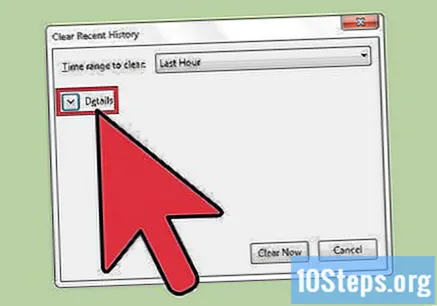
وہ ڈیٹا کی قسم منتخب کریں جسے آپ صاف کرنا چاہتے ہیں۔ مندرجہ ذیل میں سے ایک یا زیادہ اختیارات کے ساتھ والے باکس کو چیک کریں: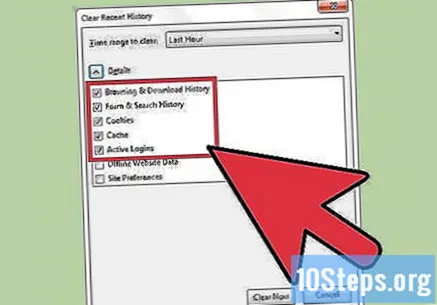
- براؤزنگ اور ڈاؤن لوڈ کی تاریخ "۔
- "کوکیز"۔
- "کیشے"۔
- بطور ڈیفالٹ ، "سرچ فارم اور ہسٹری" اور "ایکٹو لاگ ان" اختیارات منتخب کیے جاتے ہیں۔ اگر آپ چاہتے ہیں تو آپ ان کو غیر منتخب کرسکتے ہیں۔
"صاف کرنے کے لئے وقت کا وقفہ" کے دائیں طرف "آخری منٹ" پر کلک کریں۔ ایسا کرنے سے ڈراپ ڈاؤن مینو کھل جائے گا۔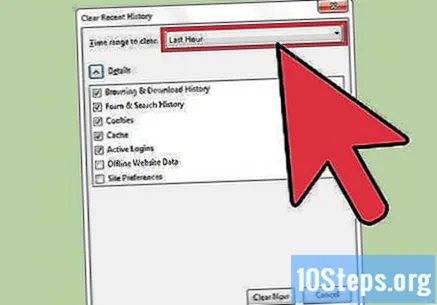
مینو سے صاف کرنے کے لئے ایک وقفہ کا انتخاب کریں۔ اختیارات میں شامل ہیں: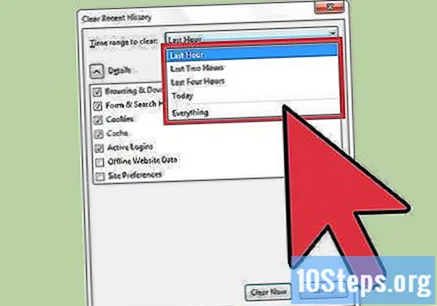
- "آخری گھنٹے"
- "آخری دو گھنٹے"۔
- "آخری چار گھنٹے"۔
- "آج"
- "سب کچھ"۔
ابھی صاف کریں پر کلک کریں۔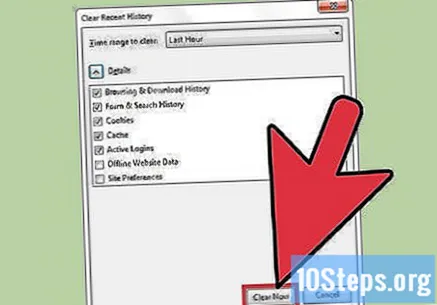
طریقہ 8 کا 8: ایک موبائل ڈیوائس پر فائر فاکس
اپنے iOS آلہ پر فائر فاکس کو اپ ڈیٹ کرنے کے لئے "ایپ اسٹور" ایپ کھولیں۔
"اپ ڈیٹ" پر کلک کریں۔ یہ آپشن اسکرین کے نیچے دائیں کونے میں واقع ہے۔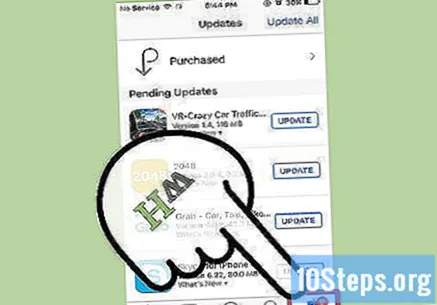
ایپلیکیشنز کی فہرست کو براؤز کریں اور فائر فاکس اپ ڈیٹ کی تلاش کریں۔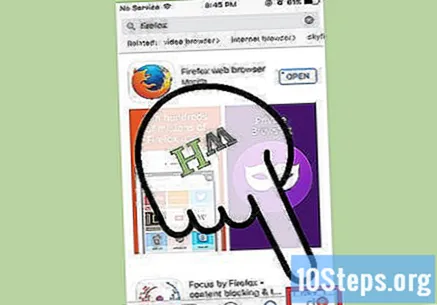
- "اپ ڈیٹ" منتخب کریں۔
اپنے Android آلہ پر فائر فاکس کو اپ ڈیٹ کرنے کے لئے "گوگل پلے اسٹور" ایپ کھولیں۔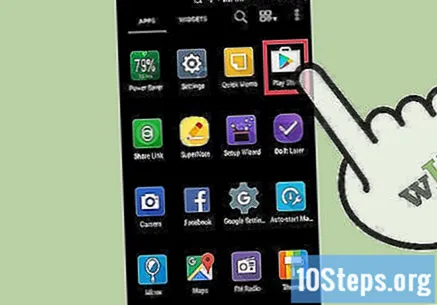
مینو کے بٹن پر کلک کریں۔ اسکرین کے اوپری دائیں کونے میں "⁝" مینو آئیکن پر کلک کریں۔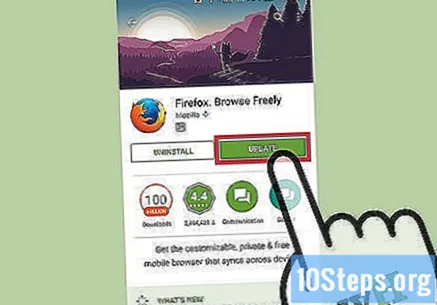
- ڈراپ ڈاؤن مینو سے "میرے ایپس" منتخب کریں۔
- ایپلیکیشنز کی فہرست کو براؤز کریں اور فائر فاکس اپ ڈیٹ کی تلاش کریں۔
- "اپ ڈیٹ" منتخب کریں۔
اپنے iOS آلہ پر براؤزنگ کا ڈیٹا صاف کرنے کیلئے فائر فاکس کھولیں۔ جب بھی آپ انٹرنیٹ پر کسی صفحے پر جاتے ہیں تو ، انٹرنیٹ براؤزر اس سے کچھ ڈیٹا اسٹور کرتا ہے۔ اس ڈیٹا کو باقاعدگی سے صاف کرنا اس کی رفتار بڑھا سکتا ہے۔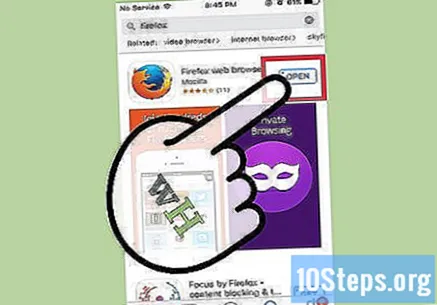
- کیشے: جب کسی صفحے کا دورہ کرتے ہیں تو ، کیشے میں اس کے مواد اور تصاویر کو مقامی طور پر اسٹور کیا جاتا ہے۔ اس طرح ، اگلی بار جب اس تک رسائی حاصل ہوتی ہے تو صفحے کو زیادہ تیزی سے کھول دیا جاتا ہے ، کیونکہ کیشے میں ذخیرہ شدہ مواد موجود ہوتا ہے۔ تاہم ، چونکہ یہ فائلیں ذخیرہ اور جمع ہوتی ہیں ، کسی خاص صفحے سے وابستہ مواد تلاش کرنے کے لئے مزید وقت درکار ہوتا ہے۔
- براؤزنگ کی تاریخ: انٹرنیٹ براؤزر ہر ویب سائٹ کا ریکارڈ رکھتے ہیں۔ یہ خصوصیت آپ کو "پیچھے" اور "اگلا" بٹن استعمال کرنے کی اجازت دیتی ہے۔ جب آپ اپنی تلاش کی تاریخ صاف کرتے ہیں تو ، یہ ریکارڈز حذف ہوجاتے ہیں۔
- کوکیز: اس قسم کی فائل آپ کے صارف کے بارے میں معلومات کو محفوظ کرتی ہے۔ اس معلومات میں آپ کے شاپنگ کارٹ کا صارف نام ، پاس ورڈ اور مواد ، اکاؤنٹ کی معلومات ، اور آٹو فیل فارم اندراجات شامل ہوسکتے ہیں۔ اپنی کوکیز کو صاف کرنے سے آپ کا سارا محفوظ کردہ ڈیٹا بھی ہٹ جائے گا۔
"ٹیبز" کے بٹن پر کلک کریں۔ اس کے اندر ایک مربع آئکن ہے جس کی سکرین کے اوپری دائیں کونے میں واقع ہے۔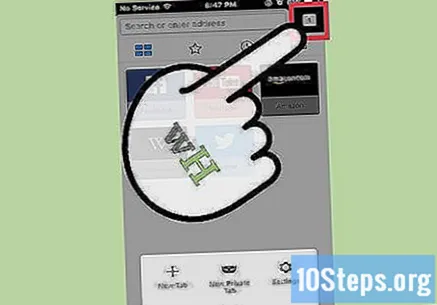
"ترتیبات" کے بٹن پر کلک کریں۔ اس میں گیئر کا آئکن ہے اور یہ اسکرین کے اوپری بائیں کونے میں واقع ہے۔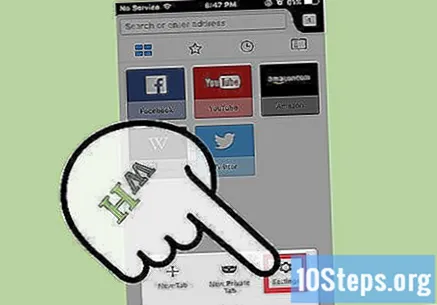
"رازداری" سیکشن کے نیچے "نجی ڈیٹا صاف کریں" کو ٹچ کریں۔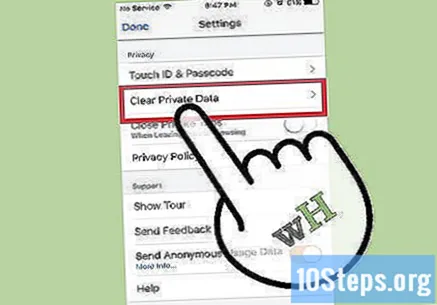
آپ جس طرح کے ڈیٹا کو صاف کرنا چاہتے ہیں اس کے دائیں طرف سوئچ سلائیڈ کریں۔ پہلے سے طے شدہ طور پر ، درج ذیل آئٹمز منتخب کیے جاتے ہیں: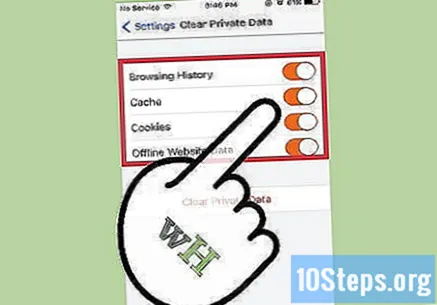
- "براؤزنگ کی تاریخ"۔
- "کیشے"۔
- "کوکیز"۔
- "آف لائن ویب سائٹ کا ڈیٹا"۔
"نجی ڈیٹا صاف کریں" پر کلک کریں۔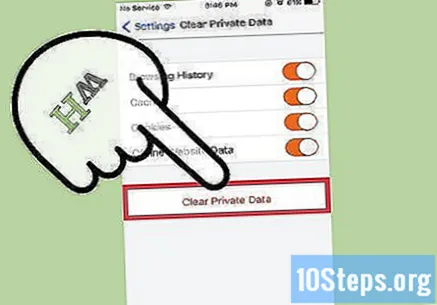
اپنے Android ڈیوائس پر براؤزنگ کا ڈیٹا صاف کرنے کے لئے فائر فاکس کھولیں۔ جب بھی آپ انٹرنیٹ پر کسی صفحے پر جاتے ہیں تو ، انٹرنیٹ براؤزر اس سے کچھ ڈیٹا اسٹور کرتا ہے۔ اس ڈیٹا کو باقاعدگی سے صاف کرنا اس کی رفتار بڑھا سکتا ہے۔
- کیشے: جب کسی صفحے کا دورہ کرتے ہیں تو ، کیشے میں اس کے مواد اور تصاویر کو مقامی طور پر اسٹور کیا جاتا ہے۔ اس طرح ، اگلی بار جب اس تک رسائی حاصل ہوتی ہے تو صفحے کو زیادہ تیزی سے کھول دیا جاتا ہے ، کیونکہ کیشے میں ذخیرہ شدہ مواد موجود ہوتا ہے۔ تاہم ، چونکہ یہ فائلیں ذخیرہ اور جمع ہوتی ہیں ، کسی خاص صفحے سے وابستہ مواد تلاش کرنے کے لئے مزید وقت درکار ہوتا ہے۔
- براؤزنگ کی تاریخ: انٹرنیٹ براؤزر ہر ویب سائٹ کا ریکارڈ رکھتے ہیں۔ جب آپ اپنی تلاش کی تاریخ صاف کرتے ہیں تو ، یہ ریکارڈز حذف ہوجاتے ہیں۔
- کوکیز: اس قسم کی فائل آپ کے صارف کے بارے میں معلومات کو محفوظ کرتی ہے۔ اس معلومات میں آپ کے شاپنگ کارٹ کا صارف نام ، پاس ورڈ اور مواد ، اکاؤنٹ کی معلومات ، اور آٹو فیل فارم اندراجات شامل ہوسکتے ہیں۔ اپنی کوکیز کو صاف کرنے سے آپ کا سارا محفوظ کردہ ڈیٹا بھی ہٹ جائے گا۔
"مینو" کے بٹن کو چھوئے۔ اس میں "⁝" آئیکن ہے اور یہ اسکرین کے اوپری دائیں کونے میں واقع ہے۔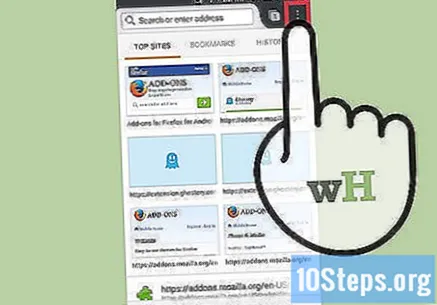
"ترتیبات" منتخب کریں۔ کچھ آلات پر ، آپ کو "مزید" اور پھر "ترتیبات" پر کلک کرنے کی ضرورت پڑسکتی ہے۔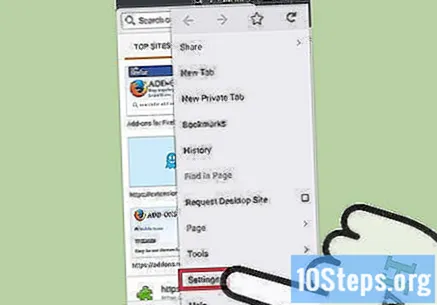
"نجی ڈیٹا صاف کریں" کو ٹچ کریں۔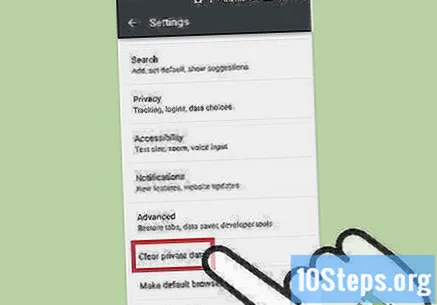
ہر قسم کے ڈیٹا کے ساتھ والے چیک باکس کو منتخب کریں جسے آپ حذف کرنا چاہتے ہیں۔ اختیارات میں شامل ہیں: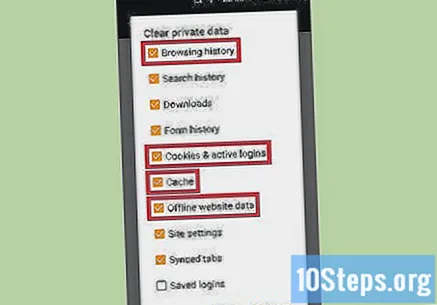
- "براؤزنگ اور ڈاؤن لوڈ کی تاریخ"۔
- "کوکیز اور فعال لاگ ان"۔
- "کیشے"۔
"ڈیٹا صاف کریں" کو ٹچ کریں۔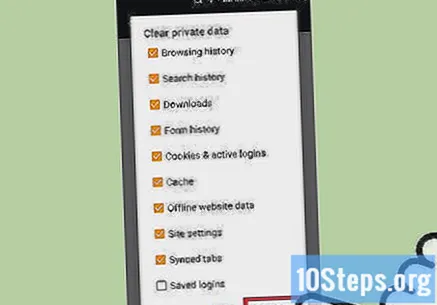
طریقہ 8 کا 8: انٹرنیٹ ایکسپلورر
ونڈوز کو خود بخود انٹرنیٹ ایکسپلورر کو اپ ڈیٹ کرنے کی اجازت دیں۔ ونڈوز 10 میں ، انٹرنیٹ ایکسپلورر خود بخود اپ ڈیٹ ہوجاتا ہے۔ ونڈوز وسٹا ، 7 اور 8 میں ، صارف خود کار طریقے سے اپ ڈیٹ کو چالو کرسکتے ہیں۔ اگر ضروری ہو تو ، تازہ کاریوں کے لئے دستی چیک کریں۔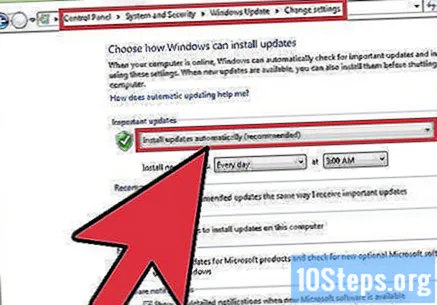
"ترتیبات" کی درخواست کھولیں۔ ونڈوز وسٹا ، 7 اور 8 میں ، "کنٹرول پینل" کھولیں۔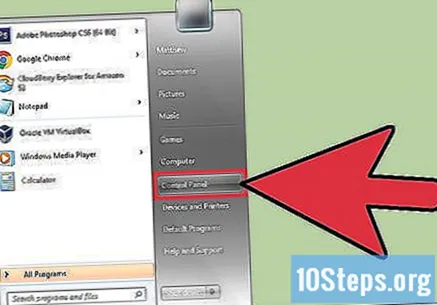
"ونڈوز اپ ڈیٹ" منتخب کریں۔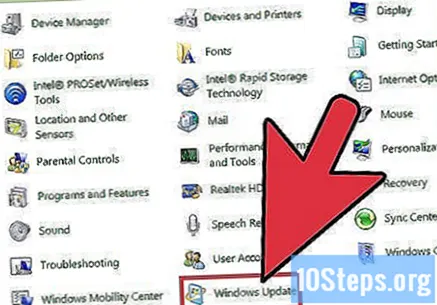
"تازہ کاریوں کی جانچ پڑتال کریں" پر کلک کریں۔ تب ونڈوز فوری طور پر نئی تازہ کاریوں کی جانچ کرے گا۔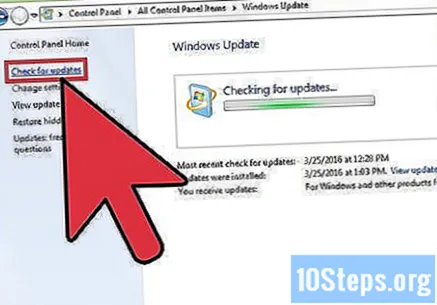
اپنے اینڈرائڈ ڈیوائس پر براؤزنگ ڈیٹا کو صاف کرنے کے لئے انٹرنیٹ ایکسپلورر کو کھولیں۔ جب بھی آپ انٹرنیٹ پر کسی صفحے پر جاتے ہیں تو ، انٹرنیٹ براؤزر اس سے کچھ ڈیٹا اسٹور کرتا ہے۔ اس ڈیٹا کو باقاعدگی سے صاف کرنا اس کی رفتار بڑھا سکتا ہے۔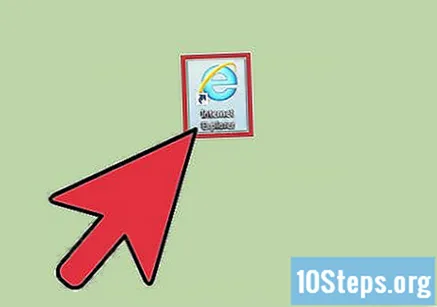
- کیشے: جب کسی صفحے کا دورہ کرتے ہیں تو ، کیشے میں اس کے مواد اور تصاویر کو مقامی طور پر اسٹور کیا جاتا ہے۔ اس طرح ، اگلی بار جب اس تک رسائی حاصل ہوتی ہے تو صفحے کو زیادہ تیزی سے کھول دیا جاتا ہے ، کیونکہ کیشے میں ذخیرہ شدہ مواد موجود ہوتا ہے۔ تاہم ، چونکہ یہ فائلیں ذخیرہ اور جمع ہوتی ہیں ، کسی خاص صفحے سے وابستہ مواد تلاش کرنے کے لئے مزید وقت درکار ہوتا ہے۔
- براؤزنگ کی تاریخ: انٹرنیٹ براؤزر ہر ویب سائٹ کا ریکارڈ رکھتے ہیں۔ جب آپ اپنی تلاش کی تاریخ صاف کرتے ہیں تو ، یہ ریکارڈز حذف ہوجاتے ہیں۔
- کوکیز: اس قسم کی فائل آپ کے صارف کے بارے میں معلومات کو محفوظ کرتی ہے۔ اس معلومات میں آپ کے شاپنگ کارٹ کا صارف نام ، پاس ورڈ اور مواد ، اکاؤنٹ کی معلومات ، اور آٹو فیل فارم اندراجات شامل ہوسکتے ہیں۔ اپنی کوکیز کو صاف کرنے سے آپ کا سارا محفوظ کردہ ڈیٹا بھی ہٹ جائے گا۔
چابیاں دبائیں Ctrl+ift شفٹ+حذف کریں (ونڈوز) یا ⌘ کمانڈ+ift شفٹ+حذف کریں (میک). ایسا کرنے سے ایک ڈائیلاگ باکس کھل جائے گا۔
ہر قسم کے ڈیٹا کے ساتھ والے چیک باکس کو منتخب کریں جسے آپ حذف کرنا چاہتے ہیں۔ اختیارات میں شامل ہیں: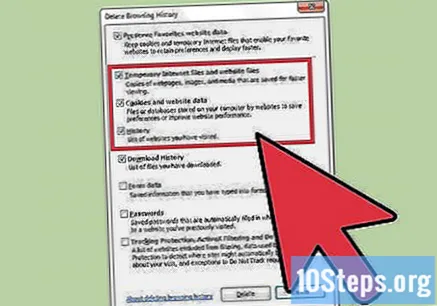
- "عارضی انٹرنیٹ اور ویب سائٹ فائلیں"۔
- "کوکیز اور ویب سائٹ کا ڈیٹا"۔
- "براؤزنگ کی تاریخ"۔
حذف پر کلک کریں۔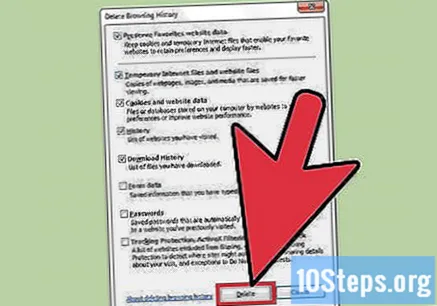
اشارے
- آپ کا انٹرنیٹ براؤزر بھی انٹرنیٹ کنکشن کی رفتار پر منحصر ہے۔ ویڈیو اور موسیقی کے سلسلے اور ڈاؤن لوڈز آپ کی براؤزنگ کو بھی سست کرسکتے ہیں۔
- غیر استعمال شدہ ٹیبز کو بند کریں۔ ہر کھلا ٹیب آلہ کی رام کا ایک چھوٹا سا حصہ کھاتا ہے۔ لہذا ، ان میں سے زیادہ کھلے ہوئے ہیں ، آپ کا کمپیوٹر اتنا ہی سست ہوگا۔ غیر استعمال شدہ ٹیبز کو بند کرنا ، خاص طور پر جب بہت سے کھلے ہوئے ہیں ، آپ کے انٹرنیٹ براؤزر کی رفتار میں نمایاں اضافہ کرسکتے ہیں۔
- ایک نئی ونڈو میں ایک نیا ٹیب کھولیں۔ جب متعدد ونڈوز کھلی ہیں تو ، کسی خاص صفحے کو تلاش کرنا مشکل ہوسکتا ہے۔ آپ کو بہت زیادہ وقت ضائع کرنے ، متعدد ونڈوز کو زیادہ سے زیادہ چیک کرنے اور کم سے کم کرنے کی ضرورت ہوگی۔ متعدد ٹیبز کھولنے سے آپ اپنے براؤزنگ کے تجربے کو آسان بنانے کے ، متعدد ونڈوز کھولنے کی بجائے ان کے درمیان تیزی سے نیویگیٹ کرسکتے ہیں۔ جب آپ ان کا استعمال نہیں کررہے ہیں تو صرف انہیں بند کرنا یاد رکھیں۔


